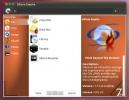Πώς να κάνετε το Linux να μοιάζει με το Chrome OS
Υπάρχουν πολλά πράγματα που σας αρέσουν στο Chrome OS, αλλά ίσως το καλύτερο είναι ο τρόπος εμφάνισής του. Όλα είναι τακτοποιημένα, καθαρά και έχουν καλή αίσθηση σχεδιασμού. Εάν σας αρέσει ο τρόπος εμφάνισης του λειτουργικού συστήματος της Google, αλλά έχετε κρατήσεις που διαθέτουν έναν Υπολογιστή που ανήκει εξ ολοκλήρου στην Google, υπάρχει ένας άλλος τρόπος για να αποκτήσετε το ίδιο περιβάλλον χρήστη στο Linux. σκεφτείτε να κάνετε το Linux να μοιάζει με Chrome OS!
ΕΙΔΟΠΟΙΗΣΗ SPOILER: Μετακινηθείτε προς τα κάτω και παρακολουθήστε το εκπαιδευτικό βίντεο στο τέλος αυτού του άρθρου.
Αυτό μπορεί να φαίνεται λίγο ανόητο, αλλά υπάρχουν πραγματικά οφέλη από αυτό. Για αρχάριους, θα λάβετε την τακτοποιημένη σχεδίαση υλικών χωρίς να θυσιάσετε το απόρρητο, να ξοδέψετε χρήματα κ.λπ. Και το καλύτερο από όλα, επειδή το "Chromebook" σας τρέχει Linux, θα μπορείτε να χρησιμοποιείτε πραγματικά προγράμματα και όχι εφαρμογές Android και "εφαρμογές" Chrome.
Επιλέγοντας ένα περιβάλλον επιφάνειας εργασίας
Το Chrome OS είναι ένα ελαφρύ λειτουργικό σύστημα σχεδιασμένο να λειτουργεί σε φορητούς υπολογιστές και υπολογιστές με μνήμη RAM έως και 2 GB. Παρ 'όλα αυτά, η ίδια η επιφάνεια εργασίας είναι πολύ μοντέρνα. Υπάρχουν πολλά κομψά οπτικά εφέ, κινούμενα σχέδια και μια συνολική μοντέρνα εμφάνιση. Λάβετε υπόψη όλα αυτά κατά την προσπάθεια αναπαραγωγής της αίσθησης του Chrome OS στη δική σας διανομή Linux.
Υπάρχουν πολλά διαφορετικά περιβάλλοντα επιφάνειας εργασίας για να διαλέξετε για αυτό το θέμα. Με αυτά τα λόγια, οι χρήστες θα πρέπει να εξετάσουν το ενδεχόμενο να χρησιμοποιούν το περιβάλλον επιφάνειας εργασίας Cinnamon ως σημείο εκκίνησης. Ο κύριος λόγος είναι ότι έχει παρόμοια εφέ κίνησης και ένα γενικό μοντέρνο σχεδιασμό όπως το Chrome OS.
Λάβετε υπόψη ότι παρόλο που η Κανέλα είναι πιθανώς η καλύτερη επιλογή, άλλα ελαφριά περιβάλλοντα επιφάνειας εργασίας μπορούν να λειτουργήσουν και με αυτό το θέμα. Απλά φροντίστε να ακολουθήσετε ο οδηγός για την ενεργοποίηση σύνθεσης παραθύρων μέσω Compton, για εφέ κίνησης.
Εγκαταστήστε το θέμα Chrome OS GTK

Το πρώτο βήμα για τη μετατροπή μιας κανονικής επιφάνειας εργασίας Linux σε κάτι που μοιάζει πολύ με το Chrome OS της Google είναι η εφαρμογή του συνολικού θέματος της επιφάνειας εργασίας. Από όλες τις πτυχές της προσαρμογής ενός περιβάλλοντος επιφάνειας εργασίας, το θέμα GTK είναι το πιο σημαντικό. Για να αποκτήσετε αυτό το θέμα απαιτείται το εργαλείο Git. Για να λάβετε αυτό το πρόγραμμα, ανοίξτε ένα τερματικό και εισαγάγετε τα εξής:
Ubuntu
sudo apt εγκατάσταση git
Ντέμπιαν
sudo apt-get εγκατάσταση git
Arch Linux
sudo pacman -S git
Μαλακό καπέλλο
sudo dnf εγκατάσταση git
OpenSUSE
sudo zypper εγκατάσταση git
Άλλα Linux
Η διανομή Linux δεν περιλαμβάνεται στην παραπάνω λίστα; Μην ανησυχείς! Το Git είναι διαθέσιμο σχεδόν σε οποιαδήποτε διανομή Linux. Για να το εγκαταστήσετε, ανοίξτε τον διαχειριστή πακέτων ή το κέντρο λογισμικού και αναζητήστε το "git".
Με το εργαλείο Git εγκατεστημένο, χρησιμοποιήστε το για να τραβήξετε την τελευταία έκδοση του θέματος GTK του Google Chrome OS.
git κλώνος https://github.com/B00merang-Project/Chrome-OS.git
Όταν ολοκληρωθεί η ανάκτηση όλων των αρχείων θεμάτων, θα μπορείτε να την εγκαταστήσετε στο σύστημα. Για να κάνετε το θέμα του Google Chrome OS διαθέσιμο για όλους τους χρήστες Linux, κάντε τα εξής:
sudo mv Chrome-OS / usr / share / θέματα /
Αν θέλετε απλώς να διαθέσετε το θέμα για έναν χρήστη, σκεφτείτε το ενδεχόμενο να το εγκαταστήσετε στον κατάλογο ~ / .themes στον αρχικό σας φάκελο. Λάβετε υπόψη ότι η μετάβαση σε αυτήν τη διαδρομή σημαίνει ότι το θέμα θα πρέπει να εγκαθίσταται κάθε φορά για κάθε χρήστη που θέλει να το χρησιμοποιήσει.
mkdir ~ / .themes mv Chrome-OS ~ / .themes
Αφού ολοκληρωθεί η εγκατάσταση του θέματος, το επόμενο βήμα είναι να εφαρμόσετε το θέμα στο περιβάλλον της επιφάνειας εργασίας που χρησιμοποιείτε. Το θέμα B00merang Chrome OS υποστηρίζεται προς το παρόν από σύγχρονα περιβάλλοντα επιφάνειας εργασίας σε Linux, ειδικά αν υποστηρίζουν GTK3. Κάθε περιβάλλον επιφάνειας εργασίας στην πλατφόρμα Linux είναι λίγο διαφορετικό και κάθε μία από τις καλλυντικές επιλογές βρίσκονται σε διαφορετικά μέρη, οπότε θα ήταν απίστευτα κουραστικό να ανατρέξουμε στον τρόπο εφαρμογής του θέματος πολλές φορές. Αντ 'αυτού, ελέγξτε την παρακάτω λίστα και επιλέξτε το περιβάλλον επιφάνειας εργασίας που χρησιμοποιείτε.
- Κανέλα
- Gnome Shell
- LXDE
- Σύντροφος
- Μπούντζι
- XFCE4
Εγκατάσταση θέματος εικονιδίου
Μαζί με το θέμα GTK, το θέμα εικονιδίου είναι εξίσου σημαντικό. Συχνά, ένα καλό θέμα Linux μπορεί να χτυπήσει όλες τις σωστές σημειώσεις, αλλά εξακολουθεί να κοιτάζει αν δεν υπάρχει καλό θέμα εικονιδίου για να το συγχαρώ.
Υπάρχουν πολλά διαφορετικά σετ εικονιδίων εμπνευσμένα από την Google για Linux. Το καλύτερο θέμα, μακράν, ωστόσο, είναι το θέμα του εικονιδίου Papirus. Ο λόγος για να ακολουθήσετε αυτό το θέμα είναι απλός: είναι το πιο πλήρες θέμα εικονιδίων. Καλύπτει τα πολλά διαφορετικά προγράμματα που προσφέρει το Linux, ακόμη και επιτρέπει στους χρήστες να επιλέγουν μεταξύ ξεχωριστών εκδόσεων του θέματος (Papirus Adapta, ePapirus, Papirus κ.λπ.) εν κινήσει.

Η εγκατάσταση αυτού του εικονιδίου μπορεί να γίνει με διάφορους τρόπους, καθώς πολλές διανομές Linux το έχουν αγκαλιάσει. Υπάρχουν PPA για Ubuntu, RPM για SUSE / Fedora, και μάλιστα εμφανίζεται στο αποθετήριο της κοινότητας Arch Linux. Τούτου λεχθέντος, ο πιο καθολικός τρόπος για να το εγκαταστήσετε χωρίς να αφήσετε καμία διανομή είναι απλώς να εκτελέσετε αυτήν την εντολή στο τερματικό:
sudo wget -qO- https://raw.githubusercontent.com/PapirusDevelopmentTeam/papirus-icon-theme/master/install-papirus-root.sh | SH
Η εκτέλεση της παραπάνω εντολής δεν κάνει λήψη του θέματος απευθείας. Αντ 'αυτού, τρέχει το επίσημο εργαλείο εγκατάστασης θέματος εικονιδίου Papirus. Θα κατεβάσει αυτόματα την τελευταία έκδοση των εικονιδίων, θα διαγράψει την παλιά έκδοση (εάν υπάρχουν στο σύστημά σας) και θα τα τοποθετήσει τακτοποιημένα στον κατάλογο / usr / share / icons /.
Αφού ολοκληρωθεί το σενάριο, απλώς μεταβείτε στις ρυθμίσεις Εμφάνιση στην επιφάνεια εργασίας Linux για να εφαρμόσετε τα εικονίδια.
Έρευνα
Πρόσφατες δημοσιεύσεις
Λάβετε τον αριθμό των μη αναγνωσμένων email και ξεκινήστε το Web Mail με το Unity Mail Count
Το Unity Mail Count είναι ένας δείκτης Unity Launcher και ένας εκκι...
Οθόνη 0.14 Κυκλοφόρησε με Υποστήριξη Ενδείξεων Εφαρμογών (Widgets)
Θυμάμαι Οθόνες, η εφαρμογή που παρέχει ένα μεγάλο εύρος widget για ...
Εγγραφή CD, DVD και Blu-ray στο Ubuntu εύκολα με το Silicon Empire
Silicon Empire είναι μια πλήρης σουίτα για εγγραφή, αντιγραφή, δημι...